Excel에서는 데이터를 재구성하거나 더 나은 개요를 얻기 위해 행과 열의 배열을 변경하고 싶을 때가 종종 있습니다. 이 가이드에서는 실수 없이 행과 열을 효과적으로 이동하고 복사하는 방법을 단계별로 보여드리겠습니다.
주요 결과
- 드래그 앤 드롭을 사용하여 행과 열을 쉽게 이동할 수 있습니다.
- 수식 사용에 영향을 줄 수 있는 콘텐츠를 복사하는 방법에는 여러 가지가 있습니다.
- 키보드 단축키를 사용하면 프로세스 속도를 크게 높일 수 있습니다.
행과 열 복사하기
열을 복사하려면 다음과 같이 진행하세요:
화면에 표시되는 글 목록부터 시작합니다. 이제 전체 열을 복사하려고 합니다. 이렇게 하려면 열 헤더를 클릭하여 원하는 열을 선택합니다. 그러면 상단 메뉴에서 복사 아이콘을 볼 수 있습니다. 열을 클립보드에 복사하려면 복사 아이콘을 클릭합니다.
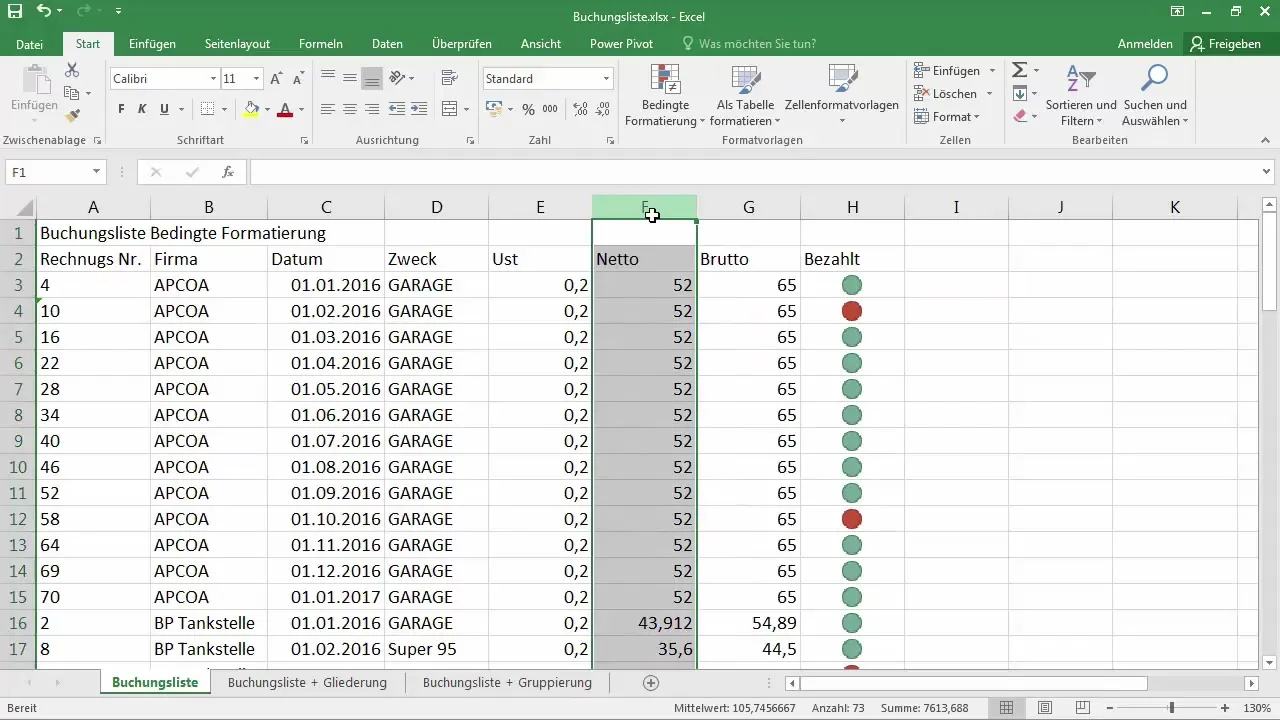
이제 복사한 데이터를 붙여넣을 대상 열로 이동합니다. 이제 대상 열을 마우스 오른쪽 버튼으로 클릭하고 상황에 맞는 메뉴에서 '붙여넣기'를 선택합니다. 그러나 대부분의 경우 Excel은 상대 참조를 적용하므로 수식의 링크가 조정되므로 여기서 예기치 않은 결과가 나타날 수 있습니다.
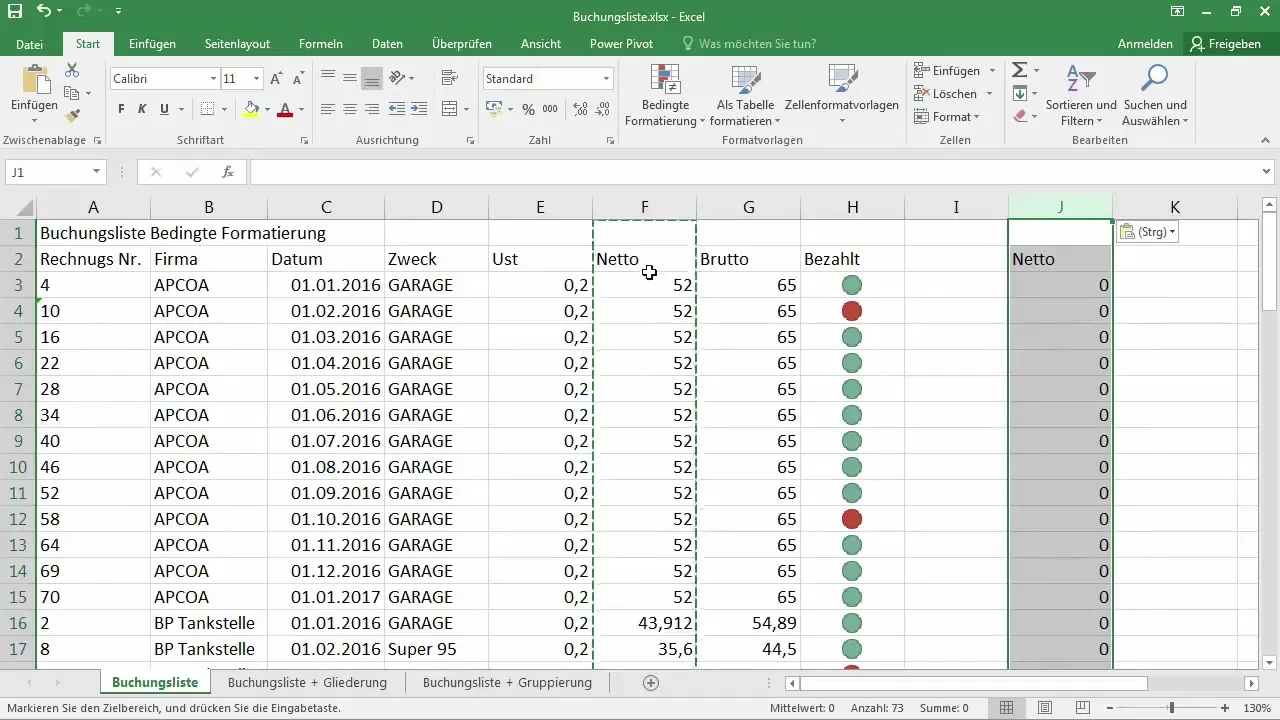
셀의 값을 보면 52가 새 열에 복사되었지만 0으로 표시되어 있어 혼란스러울 수 있습니다. 이러한 경우 Excel이 새 열 상황에 맞게 자동으로 조정하는 상대 참조일 수 있습니다. 이를 방지하기 위해 특정 옵션을 선택하여 붙여넣을 수 있습니다.
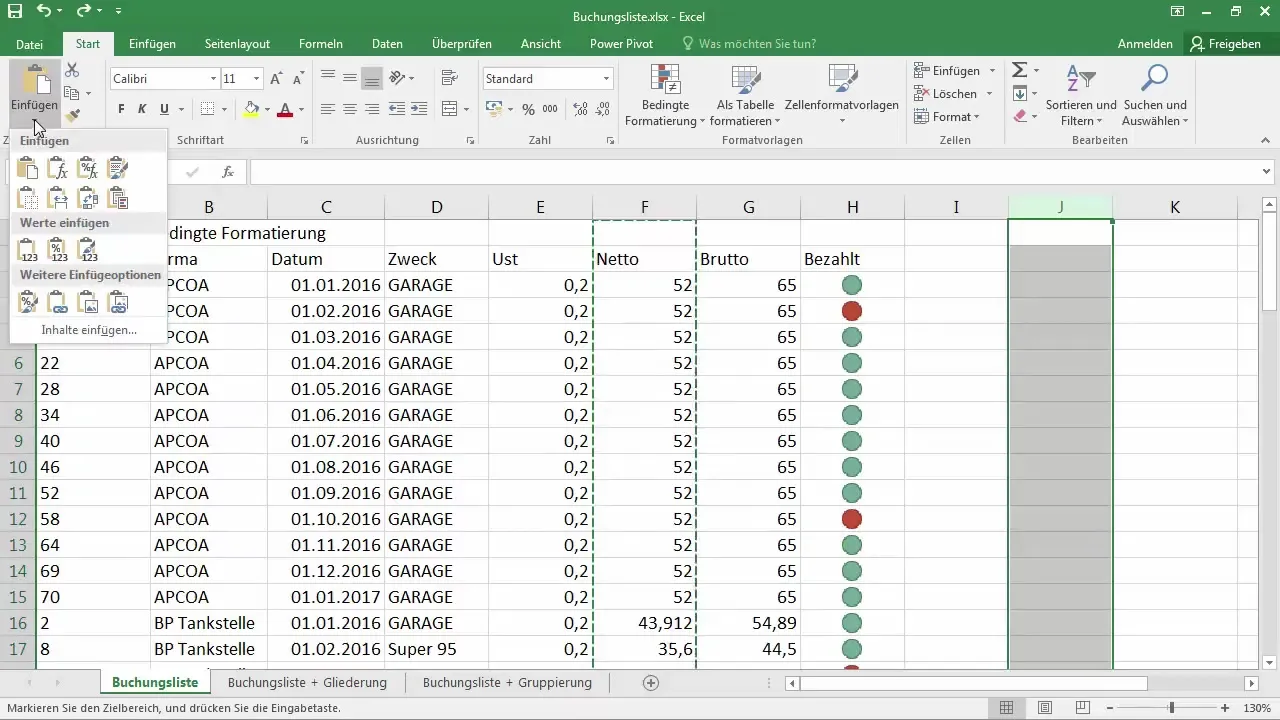
붙여넣기 메뉴에는 '수식', '값' 또는 '원래 형식 유지'와 같은 몇 가지 옵션이 있습니다. 이 선택 사항을 사용하여 원하는 결과를 얻을 수 있습니다. 기본 수식 없이 값만 삽입하려면 '값'을 선택합니다. 이렇게 하면 기본적으로 52번 셀이 수식 없이 새 열에 복사됩니다.
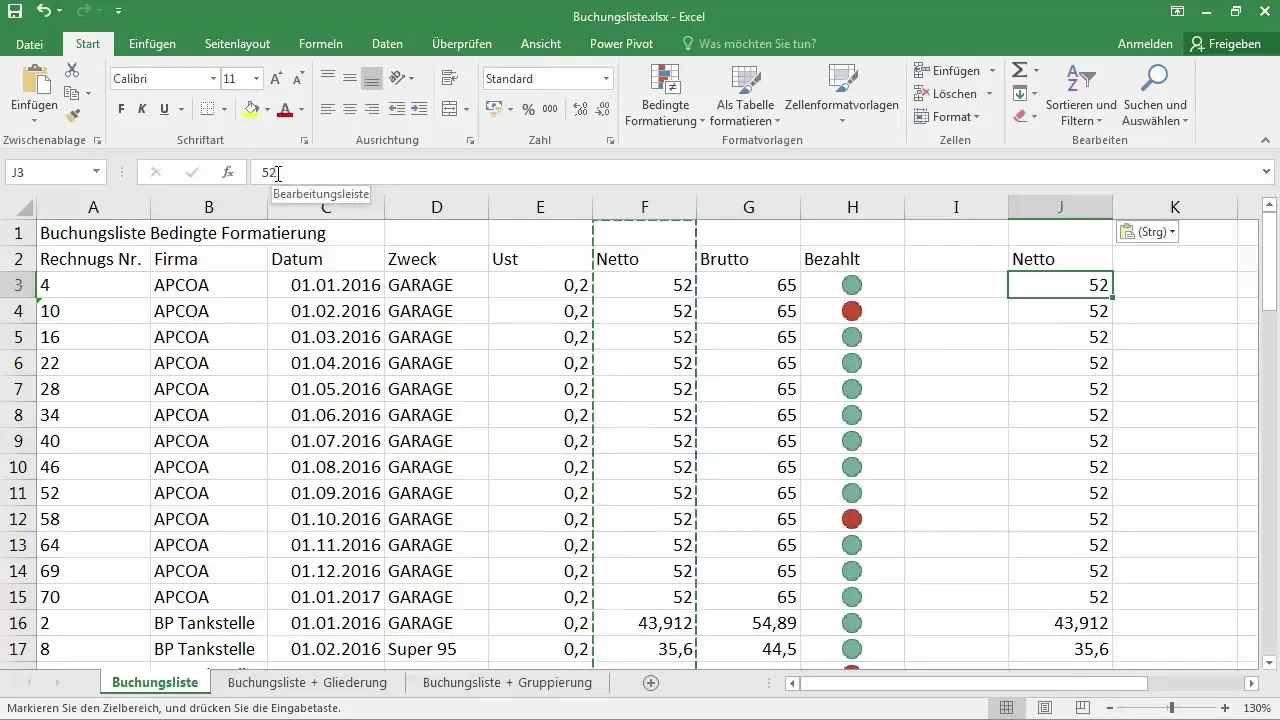
행과 열 이동
전체 열을 이동하려면 열을 선택하고 커서에 주의를 기울입니다. 선택 영역 위로 커서를 이동하면 더하기 기호가 있는 화살표가 됩니다. 열을 이동하려면 마우스 왼쪽 버튼을 누른 상태에서 원하는 위치로 드래그합니다. 마우스 버튼을 놓아 열을 배치합니다. 이전 수식은 모두 변경되지 않습니다.
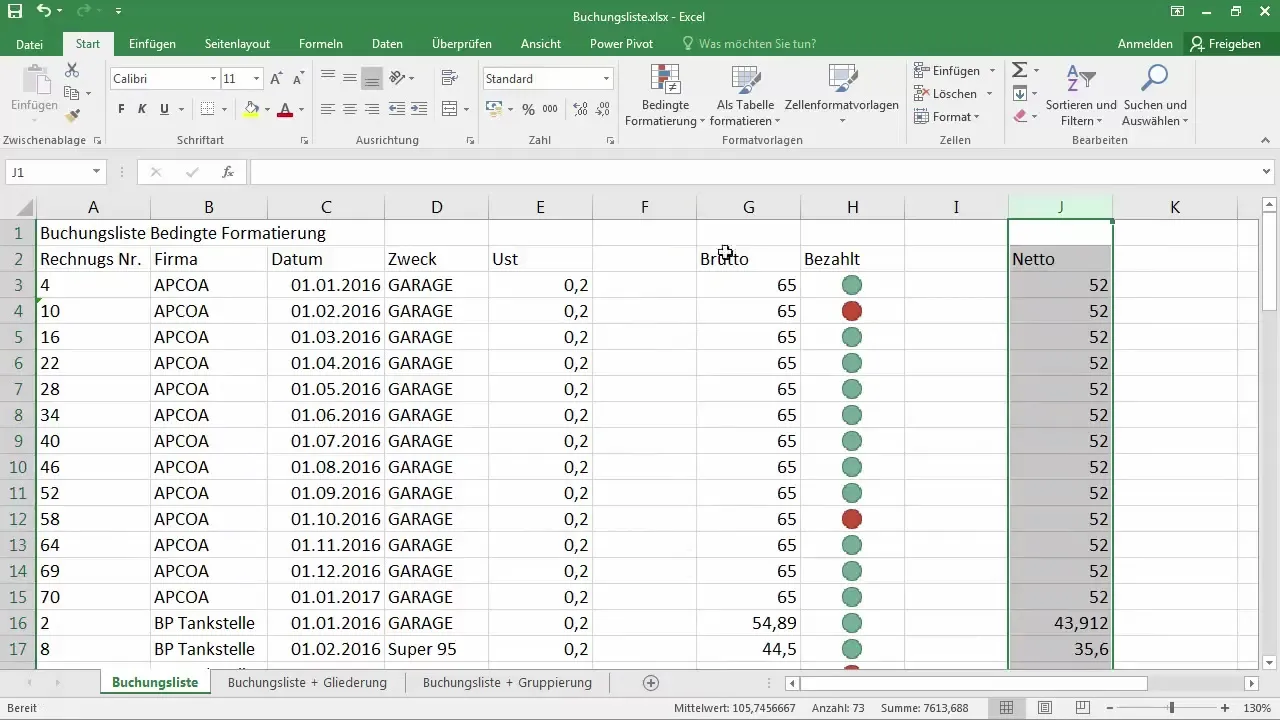
열을 드래그하여 단순히 이동할 수 없는 경우 Shift 키를 사용하는 방법이 있습니다. 열을 선택한 후 Shift 키를 누른 상태에서 열을 이동합니다. 이렇게 하면 열을 다른 열 사이에 직접 배치할 수 있으며, 다른 행은 자동으로 조정되어 공간이 만들어집니다.
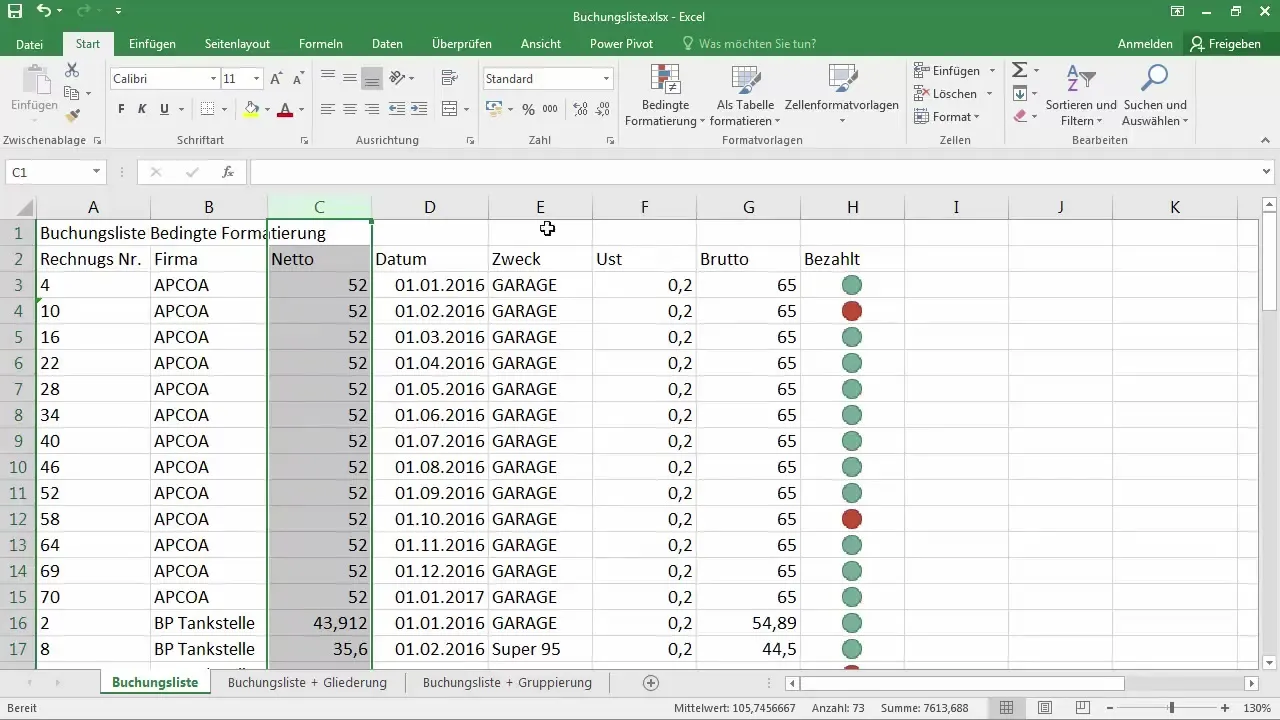
예를 들어 열을 D와 E 사이로 이동하려는 경우 Excel은 데이터가 항상 잘 구조화된 상태로 유지되도록 그에 따라 열 D를 F로 재구성합니다.
이동 대신 복사
열을 복사하고 싶지만 원래 열은 삭제하고 싶지 않은 경우에도 이렇게 할 수 있습니다. 열을 드래그하는 동안 Ctrl 키를 누르고 있습니다. 그러면 커서가 더하기 기호를 표시하는 커서로 변경되며, 이는 열이 이동되는 대신 복사된다는 의미입니다.
이 방법에도 불구하고 상대 수식을 사용하면 수식도 복사되므로 여기서도 바람직하지 않은 결과가 발생할 수 있다는 점에 유의해야 합니다. 상대 참조로 작업하는지 절대 참조로 작업하는지 미리 확인하는 것이 좋습니다.
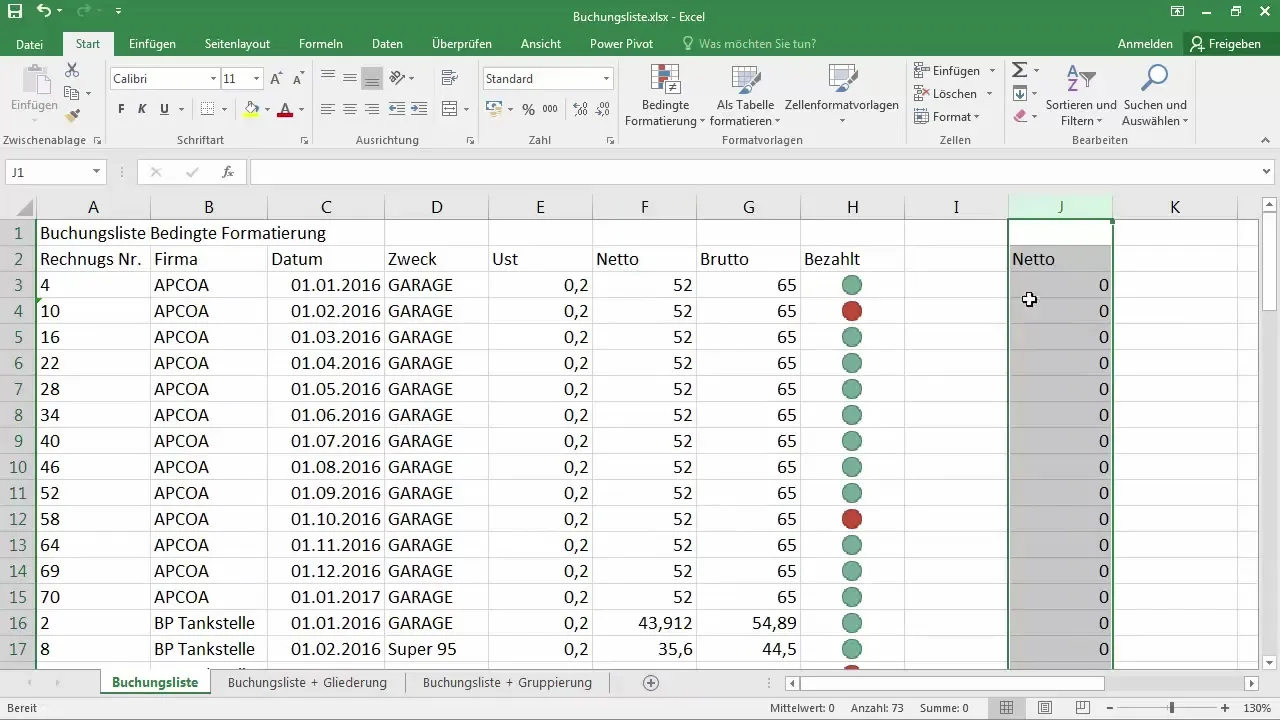
수식으로 작업할 때는 후속 Excel 문서에서 오류를 방지하기 위해 수식을 가장 잘 처리하는 방법을 아는 것도 중요합니다. 수식을 수정하려면 절대 참조를 사용하는 것이 좋습니다.
요약
이 가이드에서는 Excel에서 행과 열을 효과적으로 이동하고 복사하는 방법을 배웠습니다. 중요한 데이터를 잃거나 구조를 엉망으로 만들지 않기 위해 사용할 수 있는 다양한 방법과 옵션에 대해 배웠습니다. 원하는 결과를 얻기 위해 사용하는 참조 유형에 항상 주의를 기울이세요.
자주 묻는 질문
수식 없이 Excel에서 열을 복사하려면 어떻게 하나요? 열을 선택하고 복사를 클릭한 다음 붙여넣기 메뉴에서 '값' 옵션을 선택합니다.
여러 열을 동시에 이동할 수 있나요?예. 원하는 열을 선택하고 Shift 키를 누른 상태에서 새 위치로 드래그하세요.
드래그하는 동안 Control 키를 누르고 있으면 어떻게되나요? 그러면 열이 이동되는 대신 복사되며 원본 데이터는 변경되지 않습니다.
복사할 때 0이 계속 표시되는 이유는 무엇인가요? 수식이 새 위치를 참조하는 상대 참조를 사용하기 때문일 수 있습니다.
잘못된 참조가 발생하지 않도록 하려면 어떻게 해야 하나요? 셀 참조에 달러 기호($)를 추가하여 절대 참조를 사용하세요.


